Xp или windows 10: Windows 10, 8, 7, Vista XP?
Содержание
Как установить Windows XP на компьютер с уже установленной Windows 10 » Страница 2
Здравствуйте админ, скажите как правильно установить Windows XP на компьютер с уже установленной Windows 10?
На стационарный компьютер установил Windows 10, затем понадобилась Windows XP.
От диска (C:) отщипнул 60 Гб и создал диск (D:), затем загрузился с установочной флешки Win XP и установил операционную систему, но после этого стала загружаться только одна Windows XP
.
В интернете одни говорят, что Win XP затёрла файлы загрузчика Win 10 и десятку уже не вернуть, а другие говорят, что нужно использовать программу EasyBCD 2.0.2, но после использования этой программы моя Win XP стала загружаться целых 5 минут, а Win 10 всё равно не грузится. Каким образом можно отвоевать обратно Windows 10, а точнее создать меню загрузки, чтобы при включении компьютера выбирать между Windows XP и Windows 10? И если можно, объясните пожалуйста, почему такое произошло.
Привет друзья! Уверяю Вас, это очень интересная статья, прочитав её, вы сможете устанавливать Windows XP без проблем на любой другой компьютер с уже установленной младшей операционной системой (Windows Vista, 7, 8. 1, 10). примеч. Админ.
1, 10). примеч. Админ.
Автор Владимир.
Привет друзья! Широко распространено мнение, что если установить Windows XP на компьютер с уже установленной Windows 10, то Win XP заменит загрузчик Win 10 своими файлами загрузки (NTLDR, NTDETECT.COM и BOOT.INI), но это не так. Установщик Windows XP достаточно умный и просто копирует на активный раздел с файлами загрузки Windows 10 свои файлы загрузчика (NTLDR, NTDETECT.COM, BOOT.INI), оба загрузчика живы и здоровы и прекрасно уживаются на одном разделе, но всё же загружается одна Windows XP. Почему?
Примечание: После установки Windows XP на компьютер с уже установленной Windows 10, Win XP делает видимым и присваивает букву (C:) скрытому разделу System Reserved (Зарезервировано системой) размер 500 Мб с файлами конфигурации хранилища загрузки (BCD) и файлом менеджера загрузки bootmgr. На скриншоте видно, что на этом разделе кроме файлов загрузки Windows 10 (bootmgr, папка boot) находятся файлы загрузчика Win XP (boot. ini, ntldr и ntdetect.com).
ini, ntldr и ntdetect.com).
Коротко напомню вам, как вообще происходит загрузка операционной системы.
В первую очередь, после включения компьютера, управление получает подпрограмма BIOS, которая производит проверку на работоспособность всех комплектующих системного блока, затем БИОС смотрит в своих настройках приоритетное для загрузки устройство (жёсткий диск, флешка, DVD-диск) и найдя такое (к примеру жёсткий диск) считывает с него загрузочную запись MBR.
MBR располагается в первом секторе загрузочного диска, имеет размер 512 байт, и содержит в себе программный код, который выполняет поиск активного раздела (Active), с которого может осуществляться загрузка операционной системы, данный активный раздел имеет свою загрузочную запись и называется PBR (Partition Boot Record)!
Так вот, самая главная причина того, что Windows 10 перестаёт загружаться после установки Windows XP в том, что XP записывает в PBR (Partition Boot Record) код указывающий на свой загрузчик NTLDR.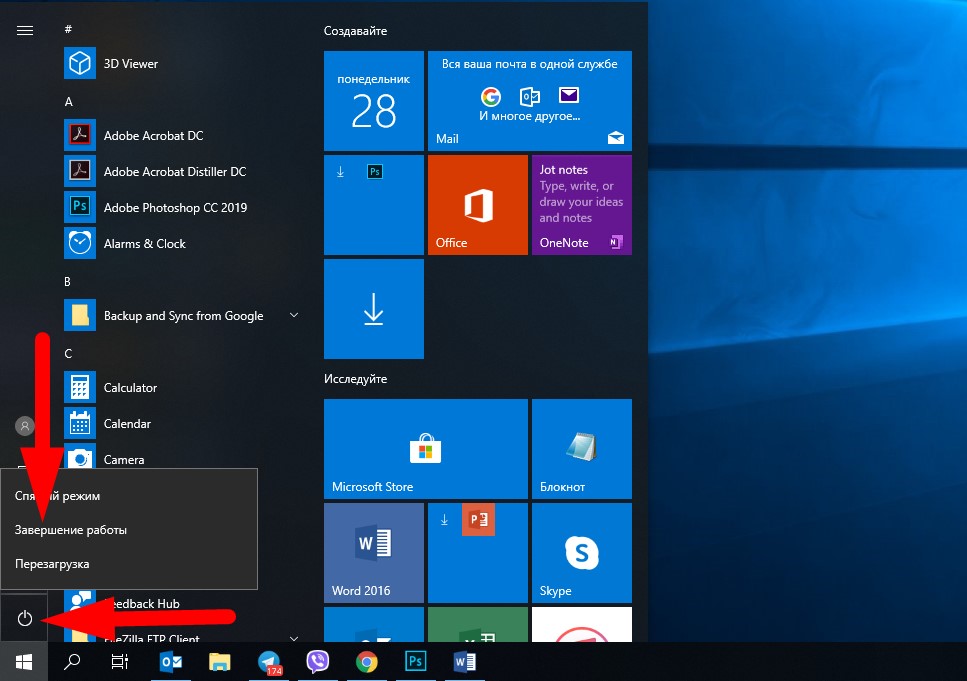 Но если установить на компьютер или ноутбук сначала Windows XP, а затем Windows 10, то Win 10 запишет в PBR ( Partition Boot Record) код указывающий на свой загрузчик — Диспетчер загрузки BOOTMGR, который и создаст меню, с возможностью выбора для загрузки любой из установленных операционных систем. Если вы захотите, то загрузитесь в Windows 10, а если вам нужна Windows XP, то нажимайте на кнопку Предшествующая версия Windows и Windows 10 передаст управление загрузкой загрузчику NTLDR принадлежащему XP и загрузится последняя.
Но если установить на компьютер или ноутбук сначала Windows XP, а затем Windows 10, то Win 10 запишет в PBR ( Partition Boot Record) код указывающий на свой загрузчик — Диспетчер загрузки BOOTMGR, который и создаст меню, с возможностью выбора для загрузки любой из установленных операционных систем. Если вы захотите, то загрузитесь в Windows 10, а если вам нужна Windows XP, то нажимайте на кнопку Предшествующая версия Windows и Windows 10 передаст управление загрузкой загрузчику NTLDR принадлежащему XP и загрузится последняя.
Вывод: правильнее сначала установить старшую операционную систему (Windows XP), а затем уже младшую (Windows 10), но так получается далеко не всегда и часто XP нам нужна на компьютере с уже установленной Win 10.
Что делать, если мы всё же установили Windows XP второй системой на компьютер с Windows 10 и десятка не загружается
Итак, мы имеем компьютер с установленной Windows 10.
Если войти в Управление дисками, то мы увидим диск (C:) с файлами операционной системы и скрытый раздел (размер 500 Мб) System Reserved (Зарезервировано системой) с файлами конфигурации хранилища загрузки (BCD) и файлом менеджера загрузки bootmgr, именно на него, после своей установки второй системой, Windows XP скопирует файлы своего загрузчика, в этом мы убедимся позднее.
Windows XP будем устанавливать на диск (F:).
Примечание: Если сейчас запустить программу Bootice (скачайте её, она будет нужна нам для работы)
и выбрать в ней наш жёсткий диск с установленной Windows 10, затем нажать Обработка PBR (Partition Boot Record),
то можно увидеть, что на жёстком диске имеется загрузочная запись BOOTMGR, как и положено для систем (Windows Vista, 7, 8.1, 10), но после установки Win XP второй системой она сменится на устаревшую NTLDR и Windows 10 перестанет загружаться.
Создаём загрузочную флешку Win XP и загружаемся с неё.
В программе установки Windows XP выбираем диск (F:) и начинаем установку операционной системы, важно, чтобы в дистрибутив XP были интегрированы драйвера SATA.
Windows XP удачно установлена и загружается только она одна.
Если вы хотите убедиться в работоспособности загрузчика Windows 10 и в том, что с вашей десяткой ничего плохого не случилось, запустите программу Bootice,
выберите ваш жёсткий диск, нажмите Обработка PBR,
как видим, после установки Windows XP загрузочная запись сменилась на родную для Winows XP — NTLDR.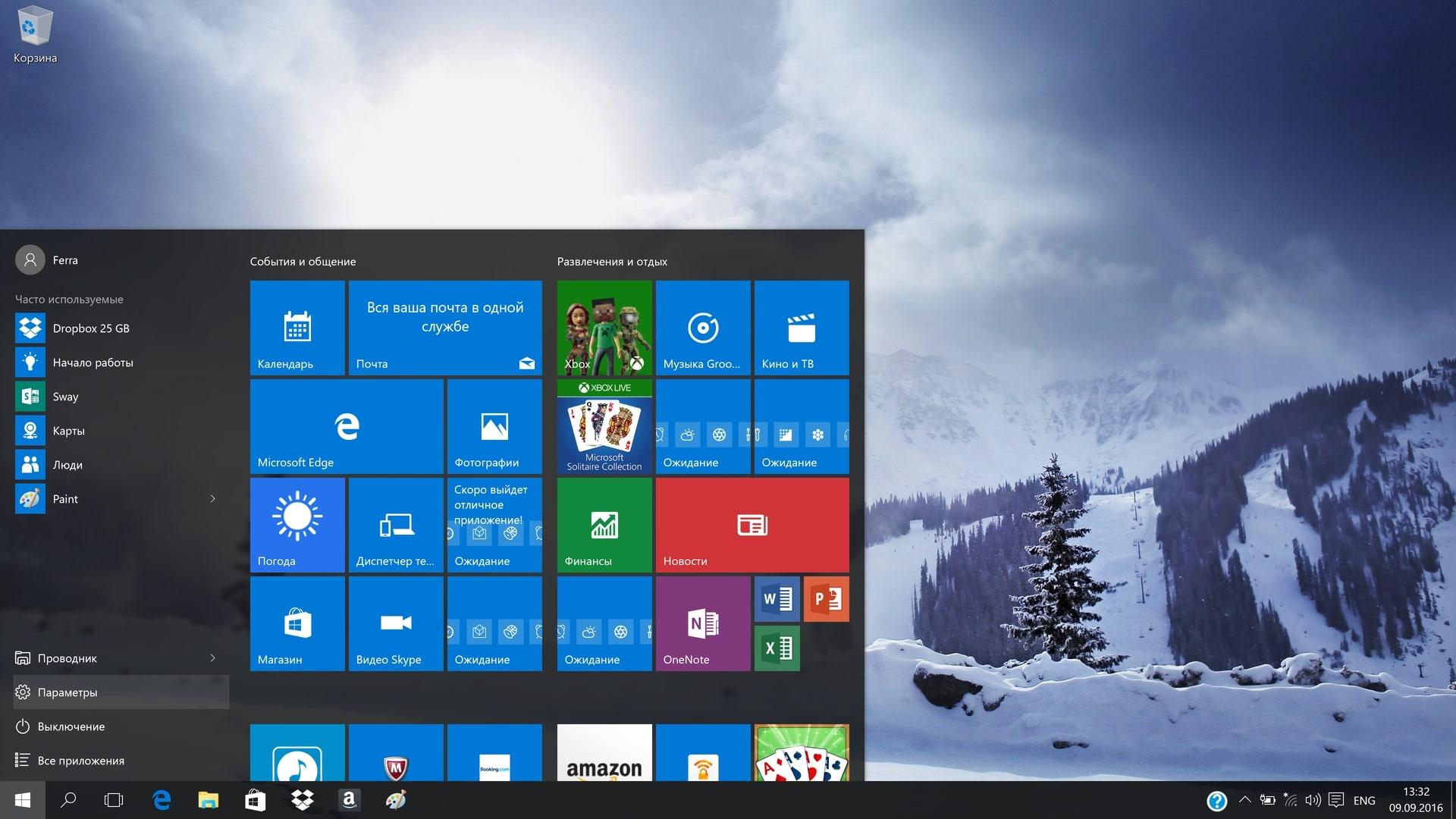
Отмечаем пункт загрузочная запись BOOTMGR и жмём на кнопку Инсталляция/Конфигурация.
ОК
ОК
Закрываем программу и перезагружаемся.
Происходит загрузка Windows 10.
Создаём меню загрузки выбора Windows 10 и Windows XP
Запустите программу Bootice,
выберите ваш жёсткий диск, нажмите Обработка PBR,
жёсткий диск, как и положено для систем (Windows Vista, 7, 8.1, 10), имеет загрузочную запись BOOTMGR,
отмечаем пункт загрузочная запись NTLDR и жмём на кнопку Инсталляция/Конфигурация
ОК
ОК
Закрыть
Выход
Перезагружаем компьютер.
Происходит загрузка Windows XP.
Идём в Управление дисками.
Видим, что скрытому разделу (размер 500 Мб) System Reserved (Зарезервировано системой) с файлами конфигурации хранилища загрузки (BCD) и файлом менеджера загрузки bootmgr присвоена буква (C:).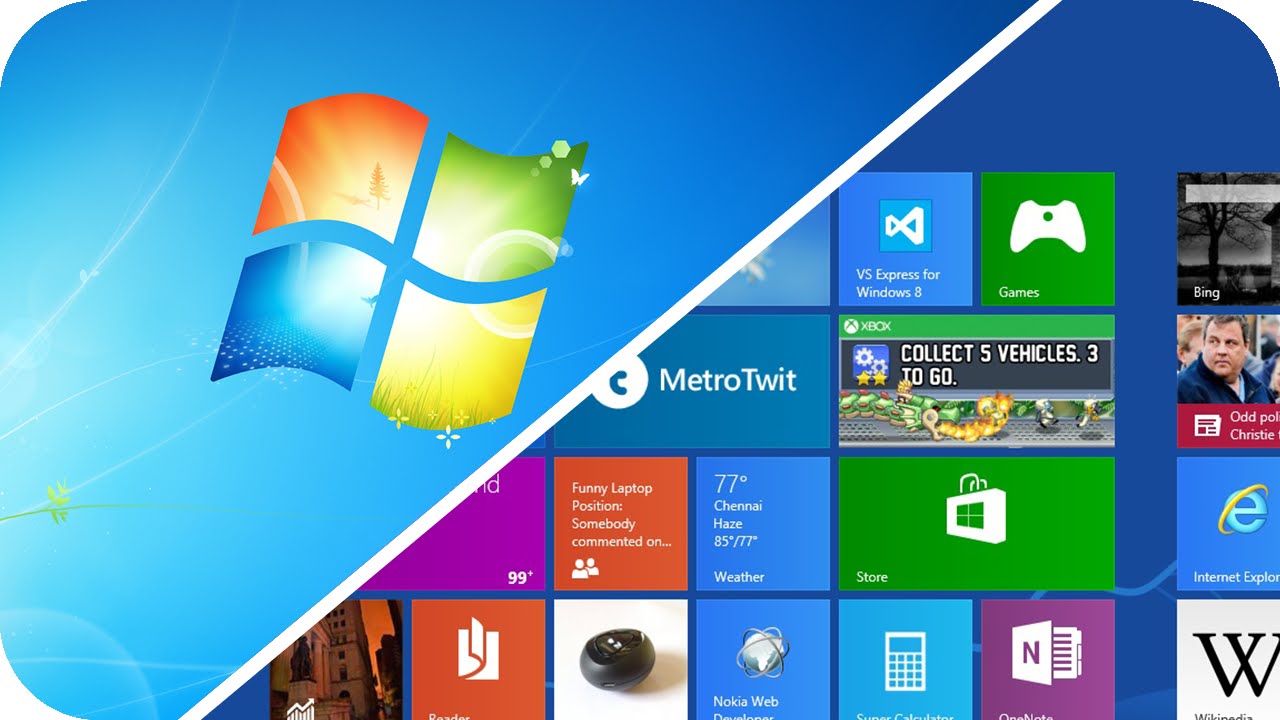
Windows 10 находится на разделе (D:), а Windows XP на разделе (E:).
Для дальнейшей работы нам нужно включить в системе отображение скрытых файлов и папок.
Сервис->Свойства папки.
Снимаем галочки с пунктов:
Скрывать защищённые системные файлы (рекомендуется).
Скрывать расширения для зарегистрированных типов файлов.
Отмечаем пункт:
Показывать скрытые файлы и папки. Применить и ОК.
Вносим в конфигурацию хранилища загрузки (BCD) Windows 10 информацию о Windows XP, находящуюся на разделе (E:)
Запускаем программу Bootice,
Выбираем наш жёсткий диск, жмём Обработка PBR.
Отмечаем пункт загрузочная запись BOOTMGR и жмём на кнопку Инсталляция/Конфигурация,
ОК
Закрыть
В главном окне программы Bootice жмём на кнопку BCD, отмечаем пункт Другой BCD файл и жмём на кнопку проводника.
В открывшемся проводнике заходим на диск (C:) скрытый раздел (размер 500 Мб) System Reserved
и находим на нём, в папке Boot,
файл конфигурации хранилища загрузки (BCD), выделяем его левой мышью и жмём Открыть.
Жмём Простой режим,
видим всю информацию находящуюся в файле конфигурации хранилища загрузки (BCD).
Жмём на кнопку Добавить и выбираем запись Windows 2000/XP/2003.
Выбираем наш жёсткий диск.
Выбираем раздел (E:) с установленной Windows XP и жмём на кнопку Сохранить настройки.
Параметры BCD менеджера успешно сохранены!
ОК.
Закрыть.
Выход.
Данными действиями мы внесли в конфигурацию хранилища загрузки (BCD) Windows 10 информацию о Windows XP находящуюся на разделе (E:).
Перезагружаемся
и видим меню, с возможностью выбора для загрузки любой из установленных операционных систем: Win 10 и Win XP.
Вот и всё!
Друзья, читаем продолжение в статье: — Как восстановить загрузку Windows 10 после установки на компьютер второй системой Windows XP. Работаем в командной строке!
Примечание: Если загрузиться в Windows XP и войти в Управление дисками, то можно увидеть, что скрытому разделу (Зарезервировано системой, объём 500 МБ) принадлежащему Windows 10 присвоена буква (C:) и он стал видимым.
Сделать его невидимым можно так.
Открываем командную строку.
Вводим команды:
diskpart
lis vol (выводим список разделов жёсткого диска)
sel vol 0 (выбираем первый раздел 500 Мб)
remove (удаляем букву диска)
exit
Статья по этой теме: Создание загрузчика Windows XP и загрузочной записи о передачи управления загрузкой загрузчику NTLDR на скрытом разделе (Зарезервировано системой, объём 500 МБ) Windows 10
Как запустить виртуальную машину Windows XP в Windows 10 [ответ]
Как запустить режим Windows XP в Windows 10?
Скачать VirtualXP для Windows 10
Используйте программное обеспечение для виртуализации
Режим Windows XP в Windows 10
Последнее изменение: 24 июля 2020 г.
- В основном в образовательных или тестовых целях некоторым пользователям необходимо запускать Windows XP без проблем, связанных с двойной загрузкой или дополнительным компьютером.
- В этой статье есть несколько способов добиться этого, но в конечном итоге это зависит от ваших потребностей.
 Выберите тот, который подходит именно вам.
Выберите тот, который подходит именно вам. - Мы думаем, что виртуальные машины приносят много пользы. Узнайте больше на нашей странице виртуализации.
- Практически для всего, что вам нужно сделать в Windows, у нас есть полное руководство в разделе How-To.
Чтобы исправить различные проблемы с ПК, мы рекомендуем DriverFix: это программное обеспечение будет поддерживать ваши драйверы в рабочем состоянии, тем самым защищая вас от распространенных компьютерных ошибок и сбоев оборудования. Проверьте все свои драйверы сейчас за 3 простых шага:
- Загрузите DriverFix (проверенный файл загрузки).
- Нажмите «Начать сканирование», чтобы найти все проблемные драйверы.
- Нажмите «Обновить драйверы», чтобы получить новые версии и избежать сбоев в работе системы.
- DriverFix в этом месяце скачали 502095 читателей.
Многие люди до сих пор используют Windows XP, хотя ей уже почти шестнадцать лет. С другой стороны, многие люди используют Windows 10.
С другой стороны, многие люди используют Windows 10.
Миллионы пользователей компьютеров во всем мире полагаются на стабильные версии Windows 10.
Итак, если вам нужно запустить копию Windows XP, вы можете попробовать запустить ее в Windows 10 с помощью небольшой программы под названием VirtualXP.
Я знаю, что многие из вас скажут, что виртуальная машина – это единственный правильный выбор для запуска одной операционной системы Windows в другой.
И вы, вероятно, правы, но установка второй системы на виртуальную машину означает, что вам нужно установить новую чистую копию Windows, а затем установить все сторонние программы.
Как запустить режим Windows XP в Windows 10?
С VirtualXP вы можете сохранить все программы, установленные на вашем старом XP, и перенести их в более новую версию Windows.
VirtualXP просто конвертирует вашу текущую систему Windows XP и все установленные на ней программы в виртуальный образ Microsoft.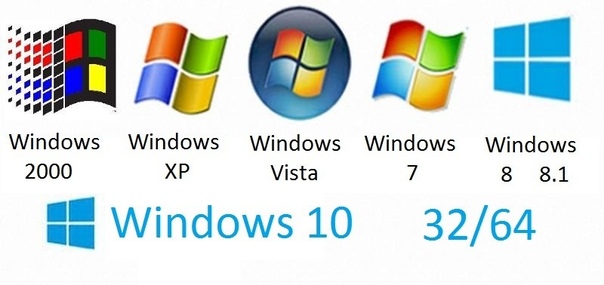
После завершения преобразования вы можете открыть его в Windows 10 и получить доступ к системе, файлам и программам XP так же, как и с виртуальной машиной.
Одна из основных причин, по которой люди предпочитают не устанавливать Windows 10 Technical Preview на свои компьютеры, – это проблемы с совместимостью программ .
Многие старые программы невозможно установить даже в Windows 10, и люди, которые их используют, просто предпочитают использовать свою текущую операционную систему.
С VirtualXP вы сможете опробовать все интересные функции Windows 10 и одновременно запустить все программы, которые вы использовали в Windows XP.
Мы надеемся, что Microsoft исправит проблемы совместимости со старыми программами в будущем, но пока это не произойдет (если это когда-либо произойдет), вы можете использовать VirtualXP в качестве альтернативного решения для запуска программ, совместимых с Windows XP, в Windows 10.
Скачать VirtualXP для Windows 10
Вы можете бесплатно скачать VirtualXP с сайта Farstone.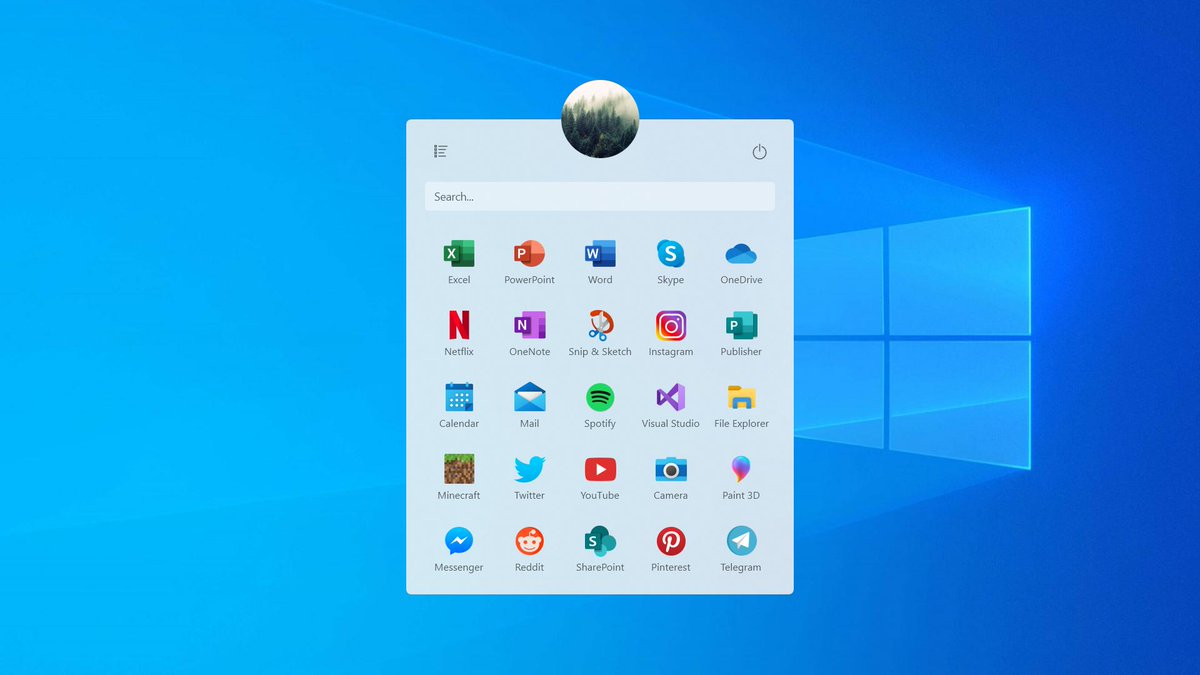
ОБНОВЛЕНИЕ: поскольку этот пост был изначально опубликован, VirtualXP больше не доступен для загрузки с FarStone. Однако мы нашли альтернативы, которые вы можете использовать вместо этого.
Используйте программное обеспечение для виртуализации
Самый простой и гибкий способ – найти эмулятор Windows XP для Windows 10. Наша рекомендация исходит от VMware.
Обладая более чем 12-летним опытом работы с эмуляциями виртуальных машин, VMWare является одним из лидеров отрасли, предлагая множество вариантов.
Сегодня мы сконцентрируемся на их категории «Персональный рабочий стол». Здесь мы найдем инструменты, необходимые для выполнения работы.
Сценарий следующий: у вас есть устройство с Windows 10 и оно работает. Вы устанавливаете VMware Workstation. Вы загружаете свой физический диск Windows XP или его образ.
Вы создаете новую виртуальную машину на Рабочей станции. Там вы устанавливаете и загружаете Windows XP.
Запустите новую виртуальную машину, и все готово. Windows XP работает вместе с Windows 10.
Windows XP работает вместе с Windows 10.
Оттуда вы можете:
- легко передавать файлы с гостя на хост и наоборот
- установить VMware Tools в Windows XP
- безопасно выполнять любые действия, так как машина полностью изолирована от Windows 10
VMware Workstation обеспечивает поддержку DirectX и OpenGL. Это означает, что даже Windows XP сможет извлечь выгоду из вашей видеокарты. Также важно, что VMware поддерживает USB3.0.
Обратите внимание, что только VMware Workstation Player версии 15 или выше совместим с последней версией Windows 10.
Режим Windows XP в Windows 10
Кроме того, вы можете загрузить и установить режим Windows XP прямо с официального сайта Microsoft. С помощью этого инструмента вы можете легко запускать специальные программы для Windows XP на своем компьютере с Windows 10. Конечно, это не то же самое, что VirtualXP.
В частности, в режиме Windows XP вам все равно необходимо установить Windows XP на свой компьютер. Однако инструмент VirtualXP от Farstone позволил вам просто перенести ОС Windows XP и приложения на виртуальный диск. И теперь ты знаешь.
Однако инструмент VirtualXP от Farstone позволил вам просто перенести ОС Windows XP и приложения на виртуальный диск. И теперь ты знаешь.
Источник записи: windowsreport.com
Windows 10 станет следующей Windows XP: 4 причины, по которым
Windows 11 выйдет к концу года. И, казалось бы, произвольные минимальные системные требования застали многих пользователей Windows 10 врасплох.
Многие (по-прежнему отличные) компьютеры в обозримом будущем застрянут на Windows 10, если Microsoft в конечном итоге выполнит эти системные требования, когда выйдет окончательная версия Windows 11. В конечном итоге это может создать ситуацию, аналогичную той, что произошла с Windows XP, ОС, которая была выпущена в 2001 году и просуществовала до 2010-х годов.
Вот несколько причин, по которым Windows 11 может привести к тому, что Windows 10 станет предпочтительной ОС на долгие годы, и несколько советов о том, что вы можете сделать, чтобы этого не произошло с вами.
1.
 Для Windows 11 требуется TPM
Для Windows 11 требуется TPM
TPM, или доверенный платформенный модуль, существует уже некоторое время. На самом деле, он был впервые стандартизирован в 2009 году, более 12 лет назад, а первым широко развернутым TPM был TPM 1.1b еще в 2003 году. -2000-х до середины 2010-х годов будет иметь TPM. И ты будешь прав, но и не прав. Дело в том, что Microsoft на самом деле не проделала потрясающей работы по обеспечению поддержки TPM в своей компьютерной экосистеме.
TPM часто используется повсеместно и полностью включен на многих компьютерах, выпущенных за последние 6 лет, но на других компьютерах он просто… отсутствует.
Почему это так? Что ж, большинство реализаций TPM на потребительских ПК работают в прошивке через Intel PPT или AMD fTPM. Это означает, что они представляют собой решения на основе UEFI, которые работают в доверенной среде выполнения ЦП, а не имеют реальное оборудование TPM.
Это то, что должен реализовать производитель материнской платы, и, поскольку это не то, что на самом деле применяется, поддержка может быть немного случайной.
Связано: что такое доверенный платформенный модуль (TPM)?
Мы понимаем, почему Windows 11 запрашивает наличие TPM. Преимущества одного могут распространяться далеко не только на корпоративные сценарии. TPM может упростить защиту от вредоносных программ, проверить целостность платформы, помочь с полным шифрованием диска, а также помочь с DRM и предотвращением мошенничества в онлайн-играх.
По сути, это дополнительный уровень защиты, который никогда не помешает. Но у Microsoft также было достаточно времени, чтобы реализовать это, и сейчас, вероятно, не самое лучшее время.
2. ЦП до 2017 года несовместимы с Windows 11
Возможно, что-то более важное, чем поддержка TPM, касается белых списков ЦП, которые кажутся произвольными. В частности, процессоры Intel до Kaby Lake и процессоры AMD, отличные от Zen, не могут работать под управлением Windows 11, несмотря на то, что они полностью исправны по сей день, и многие из них все еще могут работать под управлением Windows 10.
Это процессоры, которые выпущен в 2017 году, а это означает, что если ваш компьютер выпущен в 2016 году или старше, вы не сможете запустить Windows 11. Показательный пример: Intel Core i7-6950X (8-ядерный 16-поточный процессор HEDT, выпущенный в 2016 году по цене 1700 долларов) не входит в список совместимых с Windows 11.
Ожидаемый срок службы компьютера, в зависимости от технических характеристик, может составлять от 3 до 8 лет, а некоторые даже достигают 10 лет. 2017 год едва укладывается в это окно. Это особенно важно, если принять во внимание, что многие процессоры, которые предположительно не могут работать с Windows 11, могут запускать Windows 10 и работать без сбоев, как по маслу.
И дело не в том, что они просто не поддерживаются, как многие компьютеры с Windows XP были «неподдерживаемыми» в Windows Vista. Старые процессоры активно заблокировал от установки Windows 11 — установщик запускает фоновые проверки и продолжит работу только в том случае, если он пройдет все проверки на совместимость оборудования.
3. Официальное прекращение поддержки 32-разрядной версии Windows
Windows 11 станет первой версией Windows, которая не поставляется в 32-разрядной версии и будет только 64-разрядной.
В настоящее время это не является серьезной проблемой, но все еще может влиять на старые машины. (Первый 64-разрядный ЦП, AMD Athlon 64, был выпущен в 2003 г. 32-разрядных ЦП не существует уже несколько лет.)
Связано: В чем разница между 32-битной и 64-битной Windows?
Хотя даже Windows 10 уже довольно давно не обслуживает старые 32-разрядные компьютеры — попытка запустить Windows 10 на Pentium 4 на базе Willamette 2000 года — полный кошмар, если предположить, что вы даже можете установить его, — но все еще есть много более дешевых, несколько современных ПК с 32-битной Windows.
Очень часто можно увидеть дешевые офисные ПК с 32-разрядной версией Windows 10, несмотря на то, что их процессоры прекрасно поддерживают 64-разрядные версии. Почему? Потому что 64-битная Windows немного более требовательна к спецификациям и может сильно тормозить на некоторых из этих более слабых систем.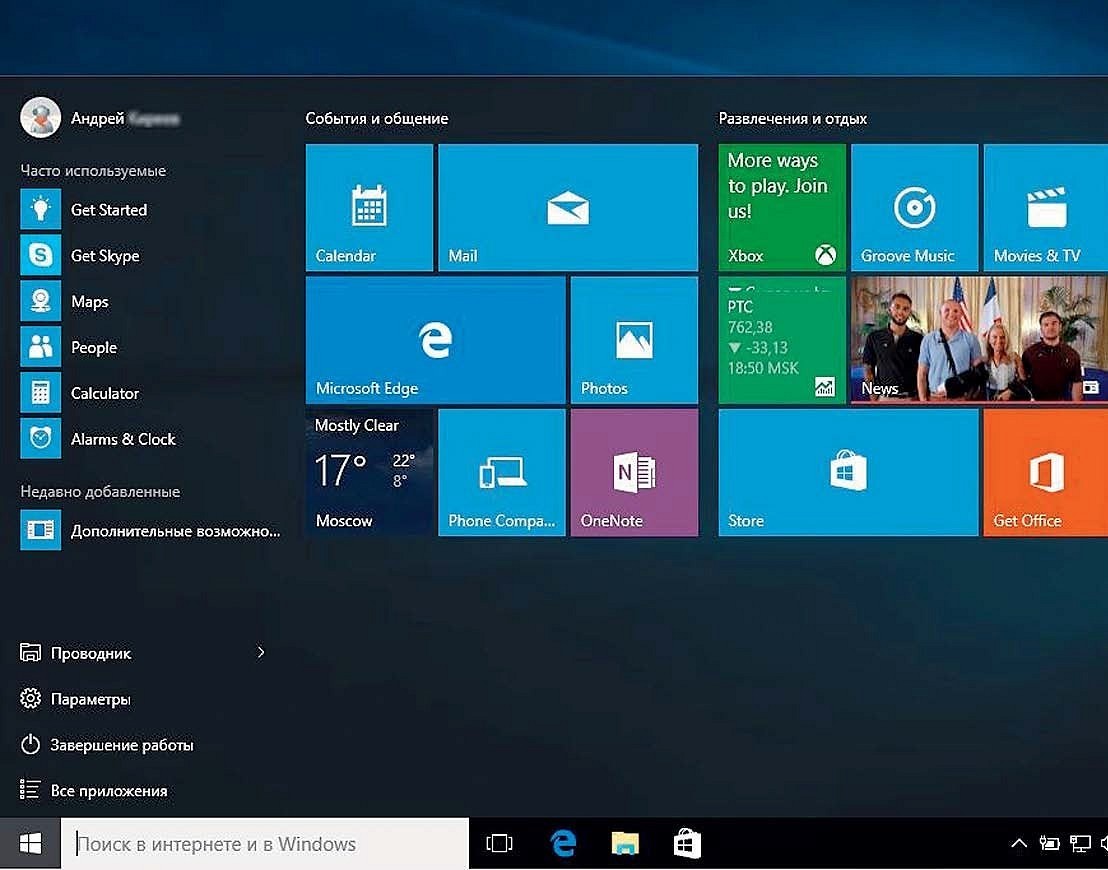 Известно, что 32-разрядная Windows требует меньше оперативной памяти и памяти по определенной причине.
Известно, что 32-разрядная Windows требует меньше оперативной памяти и памяти по определенной причине.
Недоступность 32-разрядной версии Windows 11 будет означать, что многие из этих более слабых компьютеров не смогут обновиться, оставив их на Windows 10.
4. Проблемы с COVID-19 и нехватка микросхем Продолжающаяся пандемия COVID-19 все еще ощущается и будет ощущаться еще некоторое время. Широко распространенные программы вакцинации означают, что во всем мире будет болеть меньше людей, но коронавирус все еще распространяется, и теперь его вариант Дельта становится доминирующим.
Кроме того, нехватка чипов по-прежнему актуальна, поскольку майнинг криптовалют остается актуальным и прибыльным, и это по-прежнему влияет на способность людей покупать оборудование для ПК.
Я хочу сказать, что принуждение людей покупать новый компьютер только для того, чтобы соответствовать произвольным принудительным системным требованиям для Windows 11, сейчас НЕ является хорошим шагом. Это худшее время для покупки нового ПК или ноутбука, потому что видеокарты и другие компоненты ПК в настоящее время очень трудно найти (если только вы не готовы заплатить изрядную сумму спекулянту).
Это худшее время для покупки нового ПК или ноутбука, потому что видеокарты и другие компоненты ПК в настоящее время очень трудно найти (если только вы не готовы заплатить изрядную сумму спекулянту).
И COVID-19 оставил без работы множество людей, некоторые из которых до сих пор не смогли решить свою ситуацию. Таким образом, не позволять людям устанавливать Windows 11 на старые машины и заставлять их покупать новые компьютеры, активно блокируя установку на старых системах, не является дружественным для потребителя шагом.
Что можно сделать, чтобы этого избежать
Не хотите, чтобы ваш компьютер оказался в ситуации, аналогичной ситуации со старым ПК с Windows XP, и не смог обновиться? Ну, есть еще несколько шагов, которые вы можете предпринять, чтобы этого не случилось с вами.
Установите доверенный платформенный модуль
Если ваш компьютер по какой-либо причине не поддерживает встроенный доверенный платформенный модуль, ключом к решению этой проблемы может стать аппаратный доверенный платформенный модуль. На многих материнских платах может быть незанятый слот TPM, куда вы можете установить модуль.
На многих материнских платах может быть незанятый слот TPM, куда вы можете установить модуль.
К сожалению, эти модули не стандартизированы. Однако производитель вашей материнской платы, вероятно, делает ее совместимой с вашей системой, так что это первое место, где нужно искать.
Выполните частичное обновление
Если у вас есть настольный ПК и вы хотите использовать Windows 11, вы также можете взять дело в свои руки и выполнить частичное обновление системы. Если у вас есть достаточно приличная система, которая едва выходит за пределы досягаемости для обновления Windows 11, вы, вероятно, можете обойтись заменой материнской платы и процессора, повторно используя остальные компоненты.
Если у вас есть ПК эпохи Haswell с процессором Intel Core i7-4790K, вы можете получить Intel Core i5-11400, а также новую материнскую плату и оперативную память DDR4, чтобы получить поддержку Windows 11 по низкой цене, повторно используя остальные компоненты. а также получите хороший прирост производительности.
Однако по мере взросления вам, вероятно, придется менять и другие вещи. Если цена обновления близка к цене нового ПК или у вас есть ноутбук, то…
Начать копить на новую систему
Вероятно, это не тот ответ, которого вы ожидали, но если вы не готовы окунуться в неофициальные методы установки, лучше всего пойти и купить другой компьютер. Вы можете либо сэкономить немного денег, пытаясь получить что-то похожее на вашу текущую систему, только с более новыми компонентами, либо воспользоваться возможностью, чтобы выполнить полное обновление.
К счастью, Windows 11 не будет стабильной ОС в течение нескольких месяцев, поэтому у вас есть несколько месяцев, чтобы подготовиться к этому изменению. А учитывая, что нехватка чипов по-прежнему высока, вы можете воспользоваться этими месяцами, чтобы отследить компоненты или свой ноутбук.
Предотвращение еще одной Windows XP с Windows 10
Ситуация с Windows 11 может быть еще хуже, чем с Windows Vista, когда дело доходит до проблем с обновлением.
Windows Vista была тяжелым обновлением, которое работало с задержками и ошибками на старых системах, но, по крайней мере, его можно было установить. Windows 11, с другой стороны, навязывает свои системные требования до такой степени, что люди вообще не смогут установить ОС, если они не используют «одобренное» оборудование.
Мы все еще надеемся, что Microsoft изменит хотя бы некоторые из этих произвольных требований, чтобы люди могли попробовать ОС самостоятельно. А если честно? На данный момент это кажется маловероятным.
Сравнение Windows 10 и Windows XP
Главная / Функция
Функция
Итак, вы все еще используете Windows XP на своем ПК или ноутбуке, но следует ли вам перейти на Windows 10? Мы объясняем цену, минимальные характеристики, функции и многое другое.
Крис Мартин
Редактор обзоров
, технический советник
ПК-консультант
Windows 10 уже здесь, но вы все еще используете ПК или ноутбук с Windows XP.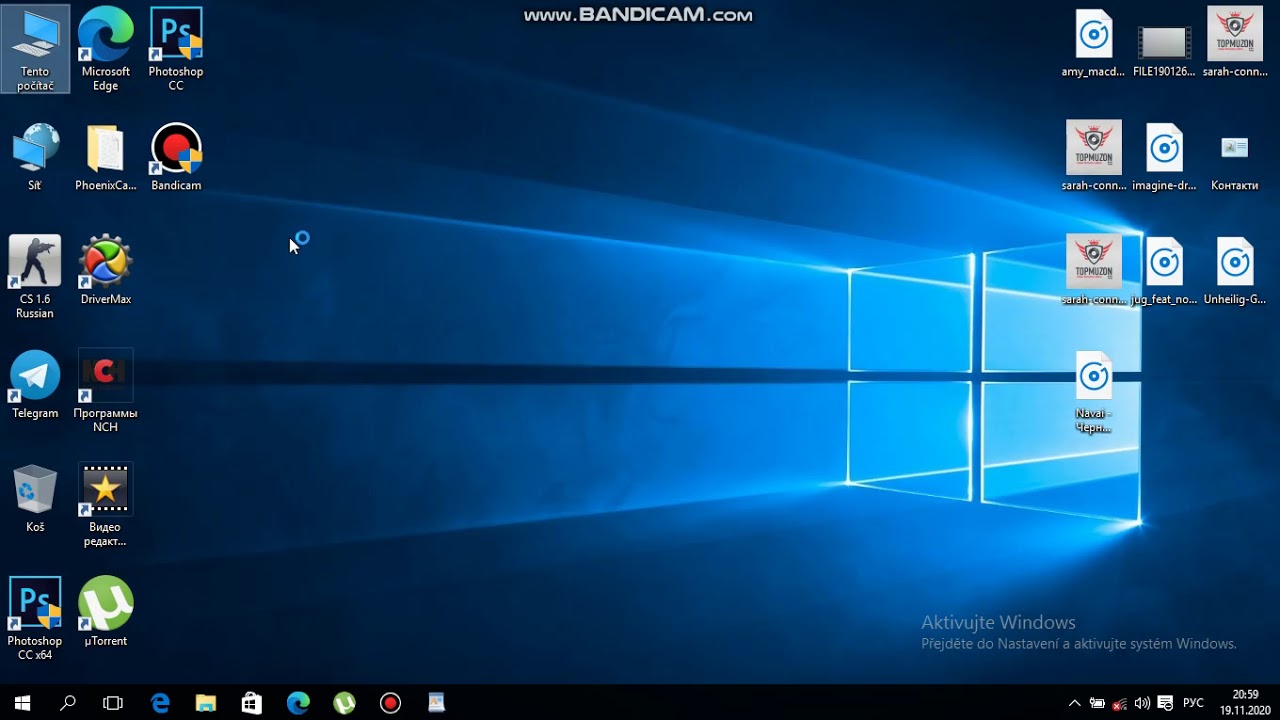 Стоит ли переходить на новую ОС? Узнайте об этом в нашем обзоре советов по покупке Windows 10 и Windows XP. См. также :
Стоит ли переходить на новую ОС? Узнайте об этом в нашем обзоре советов по покупке Windows 10 и Windows XP. См. также :
Обзор Windows 10.
У меня Windows XP, нужно ли мне обновляться до Windows 10?
Простой ответ на этот вопрос — да, и мы объясним почему. Предполагая, что мы убедим вас, вопрос заключается в том, следует ли вам модернизировать существующую машину или пойти и купить совершенно новое оборудование — мы займемся и этим. Одна из причин, по которой вы можете отказаться от обновления, заключается в том, что вы используете старое специализированное программное обеспечение, которое не работает в Windows 10. См.: .
Как установить Windows 10 .
Поддержка/безопасность
Одна из первых причин, по которой вам следует перейти с Windows XP на Windows 10, заключается в том, что вы используете операционную систему, которая больше не поддерживается Microsoft. Одной из основных проблем здесь является отсутствие безопасности, поэтому это веская причина для обновления до Windows 10.
Игры/DirectX 12
момент. Это также означает, что вы сможете запускать игры, которые в настоящее время находятся в разработке — если, конечно, ваше оборудование достаточно хорошее. См. также :
Будут ли мои игры работать на Windows 10?
Функции
Windows 10 поставляется с длинным списком новых функций, которыми вы сможете воспользоваться при обновлении. К ним относятся Cortana, цифровой личный помощник Microsoft, новый браузер Edge, универсальные приложения, режим Continuum, потоковая передача Xbox и многое другое.
Чтение :
10 лучших новых функций в Windows 10.
Цена обновления до Windows 10
Хотя Windows 10 широко рекламируется как бесплатное обновление, это действительно относится к пользователям, все еще использующим Windows XP. Итак, если вы хотите обновиться, вам нужно будет купить лицензию.
Вы можете приобрести Windows 10 в Microsoft Store, выбрав загрузку или USB, по цене 99 фунтов стерлингов для Windows 10 Домашняя и 189 фунтов стерлингов для Windows 10 Pro. Тем не менее, Amazon является более дешевым вариантом с ценами на
Тем не менее, Amazon является более дешевым вариантом с ценами на
77 фунтов стерлингов и
112 фунтов стерлингов соответственно.
Минимальные характеристики Windows 10: Может ли мой компьютер XP работать под управлением Windows 10?
Большой вопрос, прежде чем вы отправитесь и разместите заказ на Windows 10, заключается в том, сможет ли ваш текущий компьютер работать с новой операционной системой. Ниже мы перечислили минимальные характеристики Microsoft для запуска Windows 10: 9.0003
Процессор : процессор с тактовой частотой 1 ГГц или выше или SoC
ОЗУ : 1 ГБ для 32-разрядной или 2 ГБ для 64-разрядной
Место на жестком диске : 16 ГБ для 32-разрядной ОС 20 ГБ для 64-разрядной ОС
Видеокарта : DirectX 9 или более поздняя версия с драйвером WDDM 1.0
Дисплей : 800×600
Хотя ваш компьютер, на котором сейчас установлена XP, может соответствовать этим требованиям, вы должны серьезно подумать о покупке нового оборудования. Поскольку вам нужно будет заплатить за Windows 10, мы рекомендуем потратить эти деньги на новый настольный ПК или ноутбук, который, по крайней мере, можно будет бесплатно обновить до Windows 10.
Поскольку вам нужно будет заплатить за Windows 10, мы рекомендуем потратить эти деньги на новый настольный ПК или ноутбук, который, по крайней мере, можно будет бесплатно обновить до Windows 10.
Скорее всего, вы заметите увеличение скорости при обновлении до Windows 10, и хотя это частично связано с более быстрой загрузкой, это также связано с тем, что вам придется выполнить чистую установку. Поскольку у вас нет выбора, это еще одна причина приобрести новое оборудование.
В то время как ваш компьютер, скорее всего, будет работать быстрее с Windows 10, со старым оборудованием это вряд ли будет рассчитано на будущее, и вы, вероятно, в любом случае скоро захотите новую машину. Ознакомьтесь с нашими обзорами a title=”20 лучших ноутбуков, которые вы можете купить” href=»https://www.techadvisor.com/test-centre/laptop/best-laptop-3214618/» target=»_blank»>Ноутбуки для убедитесь, что вы получаете ценность своих денег.
Microsoft сообщает: «Мы рекомендуем вам попробовать Windows 10 на более новом устройстве.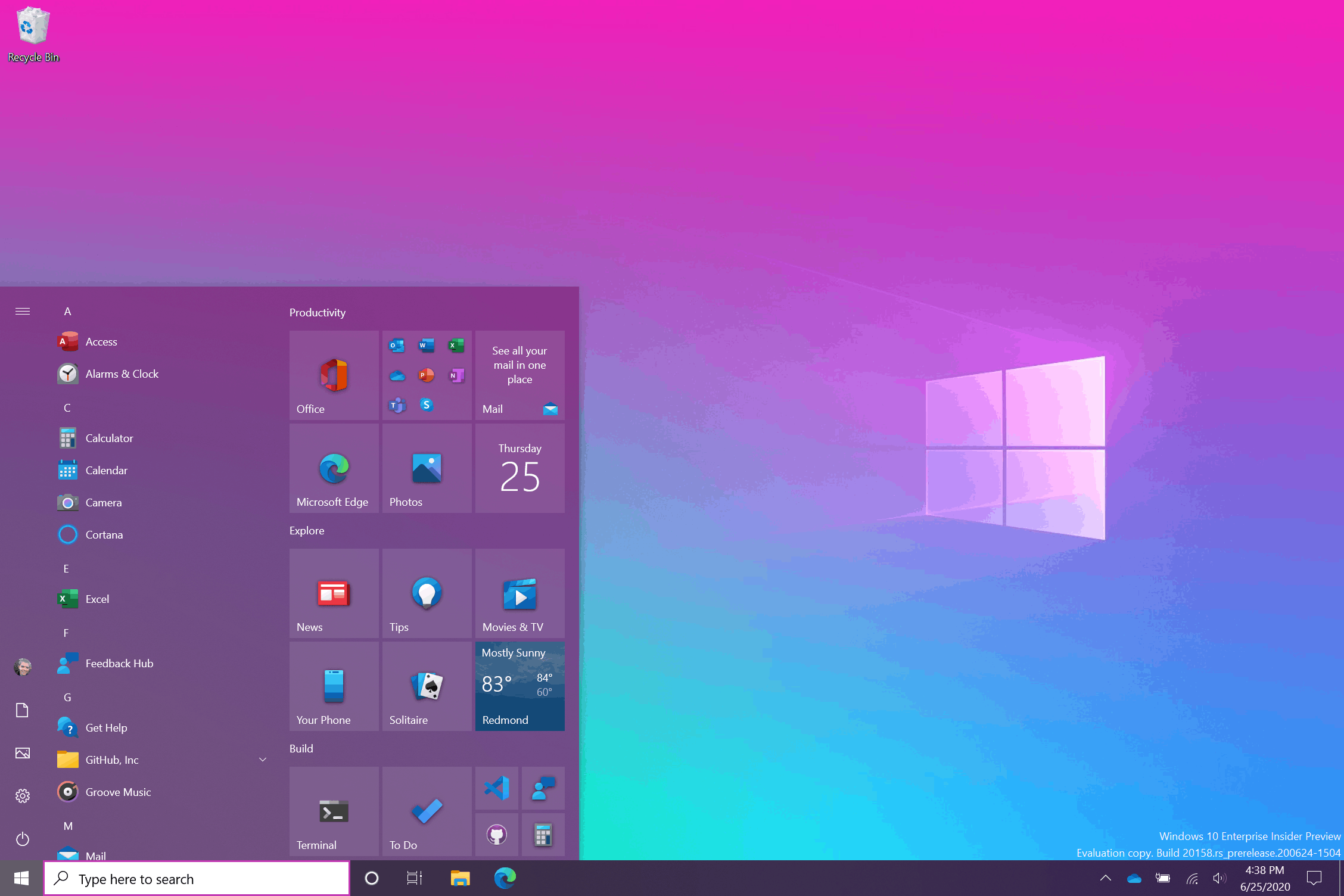
 Выберите тот, который подходит именно вам.
Выберите тот, который подходит именно вам.